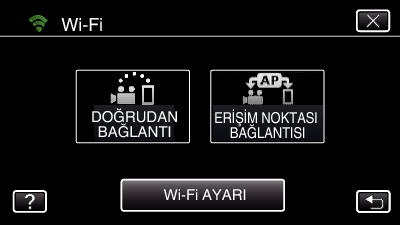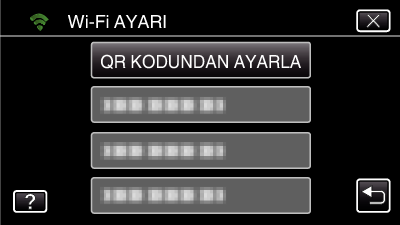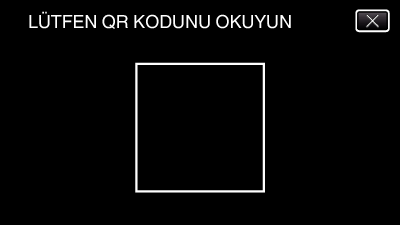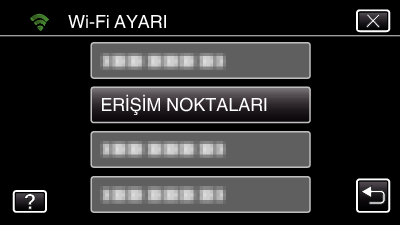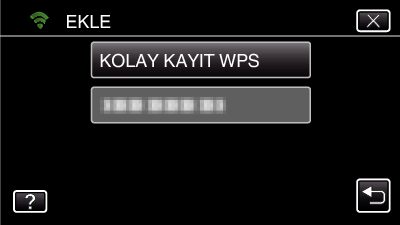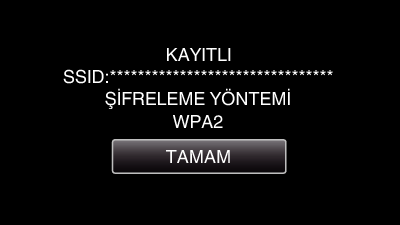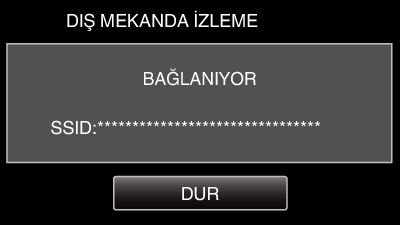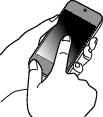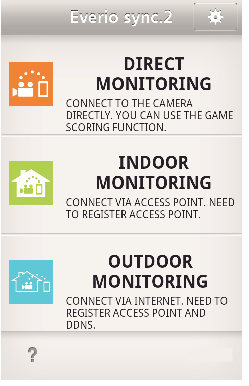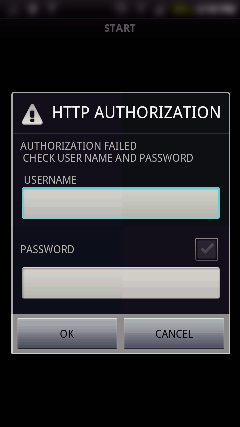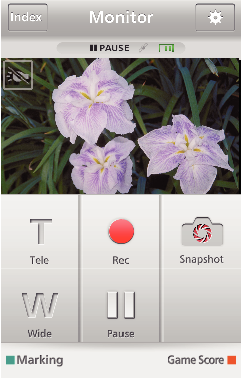Ayarlama (Ayarlama yapıldığında aşağıdaki “Standart Çalışma„ kısmından başlayın)
1Dinamik bir DNS (DDNS) Hesabının Elde Edilmesi
Dinamik bir DNS hesabı elde ederek bu birim, İnternet aracılığıyla bu birime erişim sağlandığında IP adresi değişse bile her zamanki gibi web üzerinde kullanılabilir.
Bu kamerada yalnız JVC dinamik DNS hizmeti ayarlanabilir.
Bir hesabı elde etmek (kaydetmek) için aşağıdaki adımları gerçekleştirin.
Bir tarayıcıdan aşağıdaki URL’ye erişin ve bir hesap için kaydolun.
(Bir bilgisayar ya da akıllı telefon üzerinde çalıştırma)
Kullanıcı adı olarak e-posta adresinizi ayarlayın.
Kayıtta kullanılan adrese bir onay e-postası aldığınızı kontrol edin ve e-postada belirtilen URL’ye erişin.
(Bir bilgisayar ya da akıllı telefon üzerinde çalıştırma)
Kayıtta kullanılan kullanıcı adı ve parolayı kamerada ayarlayın.
(Bu kamera üzerinde çalıştırma)
QR kodunu oluşturun ve kullanıcı adı ve şifreyi kameraya kaydedin.
ERİŞİM NOKTASI BAĞLANTISI öğesini yürütün.
(Bu kamera üzerinde çalıştırma)
Dinamik DNS ayarları etkinleştirildiğinde “ERİŞİM NOKTASI BAĞLANTISI„ yürütülürse kamera dinamik DNS sunucusuna erişir.
URL’nin (WAN) görüntülendiğini kontrol etmek için “BİLGİ„ üzerine dokunun.
(Kayıt tamamlandı)
3 gün içerisinde kameradan dinamik DNS sunucusuna erişmezseniz kayıt iptal edilir.
Bu durumda kaydı yeniden yapın.
Kamerada ayarlanan kullanıcı adı ve parola hatalıysa kayıt işlemi tamamlanmaz. Bunların doğru olduğunu kontrol edin.
Dinamik DNS sunucusuna 1 yıl erişmezseniz yine başarılı kayıt işlemi iptal edilir.
2Bir QR Kodu Oluşturma
Dış mekanda izleme için gerekli alanlara değerleri girin.
Tüm öğelerin üzerine yazılır ve ayarlanır. Tüm gerekli öğeleri girin.
Bağlantı başarısız olursa, her öğe için girilen içeriğin doğru olduğunu kontrol edin, QR kodunu tekrar oluşturun ve kamerayı ayarlayın.
Parola: bu kamerayı erişim noktası aracılığıyla aygıta bağlamak için bir parola belirleyin. (En fazla 8 karakter)
DDNS: Bağlantı ortamını İnternete ayarlayın. Normalde “AÇIK„ olarak ayarlanır.
Kullanıcı adı (DDNS): elde edilen DDNS hesabı için bir kullanıcı adı belirleyin.
Parola (DDNS): elde edilen DDNS hesabı için bir parola belirleyin.
UPnP: UPnP protokolü aygıtı ağa bağlamak için kullanılabilirse “ON„ olarak ayarlayın.
HTTP Bağlantı Noktası: İnternete bağlanmak için bağlantı noktası numarasını ayarlayın. Normalde “80„ olarak ayarlanır.
3QR kodunu okumak için ekranı görüntüleyin.
“MENU„ üzerine dokunun.
(Bu kamera üzerinde kullanım)
“Wi-Fi„ (  ) simgesine dokunun.
) simgesine dokunun.
(Bu kamera üzerinde kullanım)
“Wi-Fi AYARI„ üzerine dokunun.
(Bu kamera üzerinde çalıştırma)
“QR KODUNDAN AYARLA„ üzerine dokunun.
“UYGULA„ üzerine dokunun.
4Bir QR kodunu okuyun.
Bir QR kodunu okuyun.
(Bu kamera üzerinde kullanım)
“TAMAM„ üzerine dokunun.
QR kodunu okumak üzere ekrana geri dönmek için “SONRAKİ„ üzerine dokunun.
Ayar içerikleri kaydedilir.
5Erişim noktalarının (kablosuz LAN yönlendirici) bu birime kaydedilmesi
Wi-Fi Korumalı Kurulum (WPS) Kaydı
“MENU„ üzerine dokunun.
(Bu kamera üzerinde kullanım)
“Wi-Fi„ (  ) simgesine dokunun.
) simgesine dokunun.
(Bu kamera üzerinde kullanım)
“Wi-Fi AYARI„ üzerine dokunun.
(Bu kamera üzerinde çalıştırma)
“ERİŞİM NOKTALARI„ üzerine dokunun.
(Bu kamera üzerinde çalıştırma)
“EKLE„ üzerine dokunun.
(Bu kamera üzerinde çalıştırma)
“KOLAY KAYIT WPS„ üzerine dokunun.
(Bu kamera üzerinde çalıştırma)
2 dakika içerisinde erişim noktasının (kablosuz LAN yönlendirici) WPS’ini etkinleştirin.
WPS’yi etkinleştirmek için kullanılan aygıtın talimat kılavuzuna başvurun.
Kayıt tamamlandıktan sonra kamera ekranında “TAMAM„ üzerine dokunun.
(Bu kamera üzerinde kullanım)
Ayrıca aşağıdaki kayıt yöntemleri de kullanılabilir.
Standart Çalışma
6Kamerayı Akıllı Telefona Bağlama
“MENU„ üzerine dokunun.
(Bu kamera üzerinde kullanım)
“Wi-Fi„ (  ) simgesine dokunun.
) simgesine dokunun.
(Bu kamera üzerinde kullanım)
“ERİŞİM NOKTASI BAĞLANTISI„ üzerine dokunun.
(Bu kamera üzerinde çalıştırma)
Bağlantı kurmaya başlayın.
(Bu kamera üzerinde kullanım)
Bağlanan erişim noktasının (kablosuz LAN yönlendirici) adı (SSID) görüntülenir.
Kamera erişim noktasına bağlandığında aşağıdaki görüntülenir.
“BİLGİ.„ üzerine dokunmak akıllı telefona bağlanmak için URL (WAN) adresini görüntüler.
(DDNS ayarlamadıysa ya da hatalı ayarlandıysa görünmez.)
UPnP kullanılamadığında “  UPnP„ görüntülenir.
UPnP„ görüntülenir.
Akıllı telefon üzerinde çalıştırma
Bu işlevi kullanmadan önce akıllı telefona bir akıllı telefon uygulamasının yüklenmesi gerekir.
DIŞ MEKANDA İZLEME ayarlandıktan sonra akıllı telefonda “Everio sync. 2„ uygulamasını başlatın.
Başlatmak için kamera üzerindeki DIŞ MEKANDA İZLEME kısmında “BAŞLAT„ üzerine dokunun.
“DIŞ MEKANDA İZLEME„ üzerine dokunun.
URL’yi ayarlayın.
Bu özelliği ilk kez kullanırken URL’yi ayarlamak gerekir. Kamerada görüntülenen URL’yi girin.
Eğer URL ayarlandıktan sonra bu ekran görüntüleniyorsa, internet bağlantı durumunu veya kamera ayarlarını kontrol edin.
Kendi kullanıcı adınız ve parolanızla oturum açın.
(kimlik doğrulaması sağlanamazsa)
Kullanıcı adı “everio„ ve varsayılan parola “0000„’dır.
Şifreyi değiştirmek için bir QR kodu oluşturmak gerekir.
Kaydetme ekranı görüntülenir.
Akıllı telefondan çalıştırın
Akıllı telefondan nasıl çalıştırılır


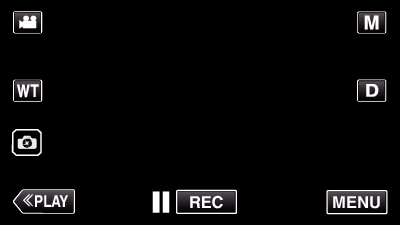
_UJDCILmpidhcjd.png)